Sacándole jugo al TOP
Top nos permite una mirada rápida y detallada de nuestro sistema, el mismo muestra en tiempo real un listado de los procesos que se estan ejecutando.
En su resumen nos muestra muchisima información al respecto de cada proceso, indicando el uso de CPU, RAM, tiempo de ejecución, etc.
Top es un comando especial y realmente indispensable, la herramienta de inicio para cualquier administrador de sistemas.
Lo ejecutamos simplemente con un:
# topLenguaje del código: PHP (php)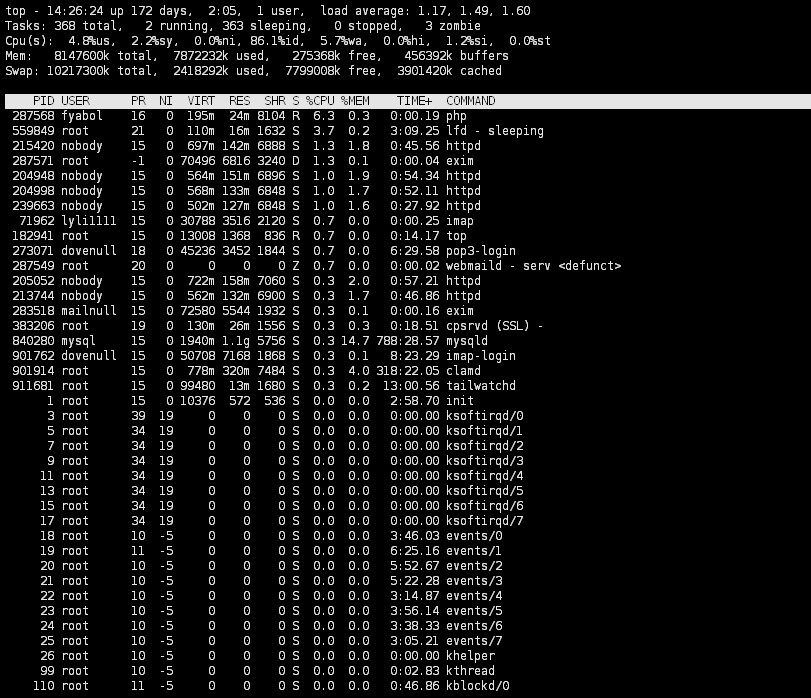
A) Cabecera:
1. Tiempo de actividad y carga media del sistema
top - 14:26:24 up 172 days, 2:05, 1 user, load average: 1.17, 1.49, 1.60Lenguaje del código: CSS (css)En la primera línea nos muestra:
Hora actual.
Tiempo que ha estado el sistema encendido.
Número de usuarios (mario y root).
Carga media en intervalos de 5, 10 y 15 minutos respectivamente.
2. Tareas
La segunda línea muestra el total de tareas y procesos, los cuales pueden estar en diferentes estados:
Tasks: 368 total, 2 running, 363 sleeping, 0 stopped, 3 zombieLenguaje del código: HTTP (http)Running (ejecutar): procesos ejecutándose actualmente o preparados para ejecutarse.
Sleeping (hibernar): procesos dormidos esperando que ocurra algo (depende del proceso) para ejecutarse.
Stopped (detener): ejecución de proceso detenida.
Zombie: el proceso no está siendo ejecutado. Estos procesos se quedan en este estado cuando el proceso que los ha iniciado muere (padre).
3. Estados de la CPU
Esta línea nos muestra los porcentajes de uso del procesador diferenciado por el uso que se le de.
Cpu(s): 4.8%us, 2.2%sy, 0.0%ni, 86.1%id, 5.7%wa, 0.0%hi, 1.2%si, 0.0%stLenguaje del código: CSS (css)us (usuario): tiempo de CPU de usuario.
sy (sistema): tiempo de CPU del kernel.
id (inactivo): tiempo de CPU en procesos inactivos.
wa (en espera): tiempo de CPU en procesos en espera.
hi (interrupciones de hardware): interrupciones de hardware.
si (interrupciones de software): tiempo de CPU en interrupciones de software.
4. Memoria física
Mem: 8147600k total, 7872232k used, 275368k free, 456392k buffersMemoria total.
Memoria utilizada.
Memoria libre.
Memoria utilizada por buffer.
5. Memoria virtual
Swap: 10217300k total, 2418292k used, 7799008k free, 3901420k cachedLenguaje del código: HTTP (http)Memoria total.
Memoria usada.
Memoria libre.
Memoria en caché.
B) Luego en el cuerpo nos detalla los procesos, mostrándonos esta información:
PID
Es ID, es el identificador o número de proceso.
USER
Es el nombre de usuario propietario del proceso.
PR
Indica la prioridad de ejecución de un proceso, algunos procesos muestran el valor “rt” lo que significa que ese proceso se ejecuta en tiempo real.
NI
Este es el valor nice de un proceso. Un valor menor significa una prioridad mas alta.
VIRT
Es la memoria virtual usada por un proceso.
RES
El tamaño de memoria residente. Esta es la memoria física que no puede ser intercambiada (non-swappable)
SHR
Esta es la memoria compartida usada por un proceso.
S
Muestra el estado del proceso y puede tener alguno de los siguientes valores:
D – espera no interrumpible
R – En ejecución
S – en espera
T – En seguimiento o Detenido
Z – Proceso en estado zombie
%CPU
porcentaje de uso de tiempo de CPU.
%MEM
porcentaje de memoria física usada por un proceso.
TIME+
Tiempo de CPU total que un proceso ha usado desde que inicio.
COMMAND
Es el comando con el cual fue iniciado el proceso.
C) Comandos anexos al top:
Presionando la tecla dentro del top verás lo que hace:
“h” – Help
Teclas “h” o “?” meustra la ayuda de los comandos interactivos.
“Enter” o “Espacio” – Actualizar
Actualizar los datos manualmente presionando la tecla “Enter” o la tecla “Espacio”.
“d” o “s” – Intervalo de actualización automático
Muestra un mensaje para que ingreses el número de segundos en lo que quieres que top actualice la información de forma automática.
“R” – Invertir
Al presionar “R” cambias el sentido ordenamiento actual, de menor a mayor o de mayor a menor.
“Z” – cambiar color
Al presiona “Z” puedes cambiar a la paleta de color
“z” – cambia entre color o blanco/negro
Puedes mostrar el comando top en color o blanco y negro.
“u” – Procesos de un usuario
Indica el nombre de un usuario para ver exclusivamente los procesos de ese usuario
“k” – matar un proceso
cuando presionas “k” puedes indicar un numero de PID al que deseas matar.
“1” – ampiar/reducir detalles de CPU
Si tu equipo tiene mas de 1 core o CPUs, puedes ver los detalles por cada CPU de forma general, este último es el modo por default.
D) Top cuenta además con la posibilidad de pasarle comandos anexos a la ejecución, con una serie de switches además de las opciones anteriores:
top -u usuario -> Muestra los procesos que estan corriendo con ese usuario y sus valores
top -p PID -> muestra el proceso seleccionado y sus valores
top -n numero -> Numero es la cantidad de iteraciones que va a tener el comando y luego se cerrara
top -d numero -> “Numero” es el tiempop en segundos que va a esperar el comando para refrescar la lista.
top -b -> Batch mode, ideal para mandar resultados desde top a otros programas

2 Respuestas
[…] Mas info: Sacándole jugo al TOP […]
[…] Puedes ver este Post donde hablamos y mucho del TOP […]